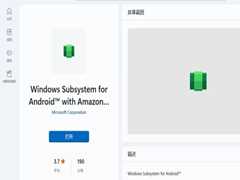2023-12-10 05:00:00 电脑系统网
Win11 23h2删除microsoft账户的方法
方法一、
1、按组合键win 打开操作窗口,将compmgmt输入窗口.msc快速命令。

2、点击本地用户和组选项进入跳转计算机管理器窗口。

3、在用户列表中,点击选择要删除的账户名称,点击删除选项。

方法二、
1、首先点击下面的windows按钮打开菜单,选择“设置”。

2、然后在设置面板中选择“账户”。

3、然后点击左栏中的“电子邮件和账户”。

4、最后,只需在下面找到要删除的帐户,点击“删除”即可。

07-26486